Reklaam
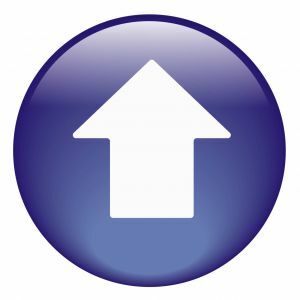 Kui olete veebikirjutaja, peate tõesti kulutama palju aega ekraanipiltide tegemisele. See vajadus ulatub ka veebikirjutamise maailmast kaugemale. Võib-olla peate looma veebipõhise tööjuhendi ja jäädvustama selle jaoks ekraanipildid või võib-olla olete õpetaja, kes proovib luua veebipõhist juhendit oma õpilastele kodus kasutamiseks.
Kui olete veebikirjutaja, peate tõesti kulutama palju aega ekraanipiltide tegemisele. See vajadus ulatub ka veebikirjutamise maailmast kaugemale. Võib-olla peate looma veebipõhise tööjuhendi ja jäädvustama selle jaoks ekraanipildid või võib-olla olete õpetaja, kes proovib luua veebipõhist juhendit oma õpilastele kodus kasutamiseks.
On palju olulisi põhjuseid, miks inimesed peavad ekraanipilte tegema ja seejärel veebis veebipõhiseks avaldamiseks üles laadima. Arvan, et siin, MUO-s, oleme ekraanipiltide, näiteks nagu näiteks, jaoks ulatust tõesti kaetud Beni nimekiri 4 Tööriistad ekraanipiltide ja ekraanipiltide loomiseks Loe rohkem 4 parimat ekraanipiltide ja ekraanilõikude tööriista, Ann'i nimekiri Kõik, mida vajate vinge ekraanipiltide tegemiseks Loe rohkem kvaliteetsete ekraanipiltide tööriistade või nende loetelu Chrome'i hetktõmmise pistikprogrammid 3 Google Chrome'i laiendust suurepäraste ekraanipiltide tegemiseks Loe rohkem autor Simon.
Uskuge või mitte, on veel üks tööriist, mida võiksite kaaluda, kui soovite veelgi rohkem aega ekraanilt maha tõmmata, et jõupingutusi hõivata. Kujutage ette, kas saaksite lüüa paar klahvi, joonistada ekraanile ristküliku ja seejärel lasta see piirkond jäädvustada ja automaatselt teie veebisaidile või ajaveebisse üles laadida? Peaaegu ühe sammuga olete tavalisest ekraanipildi protsessist lõpetanud neli või viis sammu. See on võimalik, kasutades lahedat väikest rakendust nimega UpScreen [Pole enam saadaval].
Üks kiire seadistamine kiirete ekraanipiltide jaoks
UpScreen on lihtsalt käivitatav fail. Laadige see alla ja asetage kuhu iganes soovite selle käivitada. Rakenduse esmakordsel käivitamisel peate seadistama, kuhu ekraanipildid kaudu laaditakse FTP 3 parimat tasuta FTP-klienti Windowsi jaoksFTP on kasulik failijagamismeetod ja kasutuselevõtumeetod failide üleslaadimiseks veebi. Siin on parimad FTP-kliendid, kelle saate tasuta haarata. Loe rohkem .
Kui saate, kasutage ftp-i asemel oma domeeni ees „www“ kasutamist, et eelvaateaken, mida ma natuke teile näitan, töötaks õigesti. Nii kaua, kuni loetlete pordi 21, teab server FTP-kontole juurdepääsu saamiseks. Ideaalis peaksite selleks looma spetsiaalse FTP-konto. Selles näites lõin FTP-konto ja määrasin selle kausta “auto” wp-sisu / üleslaadimine / minu ajaveebi ala.
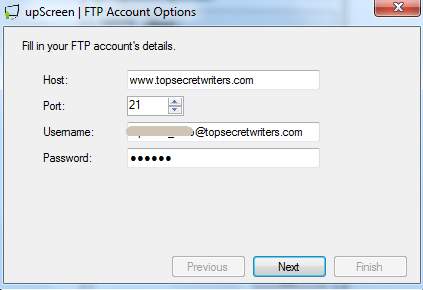
Kui määrate FTP-konto alamkataloogi struktuurile jaotises „avalik_html”, Saate installimise järgmises etapis võimaluse öelda rakendusele, mis see kataloog on. Tippige kindlasti õige, nii et ekraanipildi rakenduse eelvaate funktsioon toimiks õigesti.
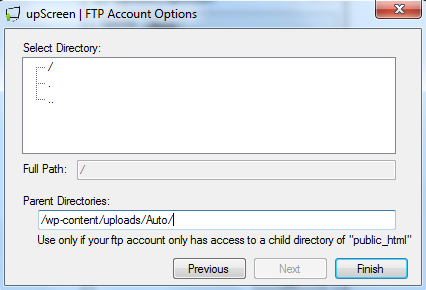
Nüüd, kui rakendust käivitate, näete ekraanil ristiharusid. Nüüd saate joonistada ala, millest soovite pilti teha, ning rakendus hõivab selle ja laadib selle üles. Kuid kui eelistaksite teha täieliku ekraanipildi või vaadata oma FTP-sätteid, paremklõpsake ekraanil ükskõik kus ja näete menüüd.
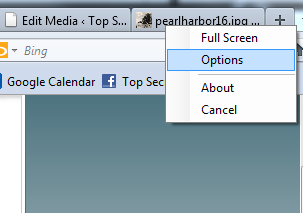
Valikud kus saate FTP sätteid uuesti konfigureerida, kui soovite, või saate muuta, millises pildivormingus soovite ekraanipilte salvestada. Viis tähemärki tähistab ekraanipildi nimele määratud viit juhuslikku märki. Võite määrata rohkem tähemärke, kui arvate, et teete aja jooksul palju ekraanipilte.
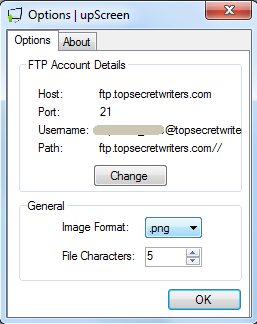
Ekraanipildi tegemiseks joonistage ristkülik lihtsalt allpool näidatud viisil. Selle ala kohal, mida jäädvustate uue pildina, kuvatakse hall kast.
![Tehke ekraanipilt ja laadige oma saidile üles üks samm, kasutades UpScreeni [Windows] upscreen51](/f/e02fbe17455d360f06d7bb11bf7d45bc.png)
Hiirenuppu vabastades juhtub korraga kaks asja. Esiteks lööb rakendus teile määratud ala ekraanipildi. Teiseks loob see kohe ühenduse teie FTP hostikontoga ja laadib faili üles. See selleks! Kõik need ftp / üleslaadimise sammud kustutatakse, kui kasutate oma ekraanipiltide tegemiseks UpScreeni.

Ülaltoodud ekraanipilt on ekraanil ekraanil avatud Firefoxi aken, mis kuvab minu veebisaidil pilti. UpScreen tegi läbilõike minu Firefoxi akna alast, mille ma olin kasti pannud, laadis selle üles oma veebisaidile ja seejärel kuvati hetkepildi eelvaade, nagu ülal näidatud. Nüüd pean vaid kasutama seda pildilinki kõikjal, mis mulle meeldib minu blogipostitustes.
Nüüd on see kõik hästi ja hea, kuid kui hea on see, kui teil on käivitatav ekraanipiltide tegemiseks käivitatav fail? Lahendus on määrata kiirklahv rakenduse käivitamiseks alati, kui soovite ekraanipilti üles laadida. Windowsis on kiirklahvide loomiseks palju võimalusi - eelistan kasutada Rakendus WinHotKey.

Siin määratlesin Control-U kiirklahvina, et teha UpScreeni abil hetktõmmist. Selles on kõik olemas.
Mõni viimane asi, mida peaksite Upscreeni kohta teadma - kogu töölaua ekraanipildi tegemine on sama lihtne kui rakenduse käivitamine, paremklõpsake ja valige „TäisekraanJa topeltklõpsake seejärel igal pool töölaual.

Siin on minu täielik töölaua hetktõmmis, mille UpScreen abil kohe oma veebisaidile üles laaditakse. See protseduur võttis mul kõigest umbes 5 sekundit ja see oli kohe minu saidil.

Samuti saate ühe akna kiire pildi teha, topeltklõpsates selle akna tiitliribal. UpScreen hõivab akna, laadib üles ja kuvab seejärel oma veebibrauseris teie üleslaaditud pildi eelvaate.
UpScreen on hea kõigile, kes teevad palju ekraanipilte, kuid see on tõesti oma kaal kullas väärt, kui teete palju "kuidas teha" artikleid, mis nõuavad pidevaid ekraanipilte. Võimalus protsessist mitu sammu välja lõigata võib pikas perspektiivis tõesti palju aega kokku hoida.
Tehke UpScreenile pilt ja vaadake, kas see on teie jaoks nii mugav kui mina. Mis teile selles meeldib ja mida muudaksite? Jagage oma mõtteid allpool olevas kommentaaride jaotises.
Ryanil on bakalaureuse kraad elektrotehnika alal. Ta on töötanud 13 aastat automatiseerimise alal, 5 aastat IT alal ja on nüüd rakenduste insener. MakeUseOfi endine tegevtoimetaja, ta on rääkinud andmete visualiseerimise riiklikel konverentsidel ja teda on kajastatud üleriigilises televisioonis ja raadios.

